Aplicatia Facturier
In cadrul magazinului tau MerchantPro ai la dispozitie aplicatia Facturier, care te ajuta sa simplifici procesele de facturare prin preluarea automata a datelor corespunzatoare comenzilor.
Datorita integrarii perfecte cu fluxul de comenzi din shop, poti genera rapid facturi, pe care le poti trimite apoi catre clienti, via email, cu un singur click.
Instalare si setare
Pentru a instala aplicatia, acceseaza Setari > Toate aplicatiile, identifica aplicatia Facturier si apasa butonul Instaleaza aplicatia.
Continua apoi cu pasii de configurare a aplicatiei.
Informatii companie
In aceasta pagina este necesar sa introduci date relevante cu privire la societatea care opereaza magazinul, precum Numele acesteia, Adresa de email, Codul Unic de Inregistrare (CUI), Tara in care este inregistrata societatea, conturile bancare in care clientii pot vira contravaloarea comenzilor.
Nota
La prima instalare a aplicatiei Facturier, in cadrul paginii Informatii companie vor fi preluate automat informatiile pe care le-ai introdus la crearea contului MerchantPro. In cazul modificarii respectivelor date, vor fi modificate si informatiile referitoare la companie de pe facturile noi generate.
De asemenea, daca magazinul tau este platitor de TVA, poti activa optiunea specifica, urmand ca pe facturi sa fie afisata o coloana corespunzatoare valorii TVA-ului. Daca activezi aceasta optiune, in pagina devine disponibila si setarea TVA la incasare, pe care o poti activa daca magazinul tau plateste TVA la incasare (o mentiune specifica va fi afisata pe facturile fiscale).
Tot in pagina cu informatii despre companie va fi necesar sa introduci in campul dedicat si capitalul social al acesteia, sub forma in care vrei ca informatia sa apara pe factura (ex: 200 RON).
Optional, daca utilizezi in magazin aplicatia Gestiuni multiple, activeaza optiunea Utilizeaza gestiuni multiple. Prin activarea setarii poti permite ca, in cazul in care un produs dintr-o comanda este alocat pe mai multe depozite, pe factura sa fie incluse mai multe inregistrari corespunzatoare stocului retras din fiecare gestiune.
Apasa Continua pentru a trece la urmatorul pas al configurarii aplicatiei.
Nota
Daca doresti sa facturezi simultan pe mai multe societati distincte, este necesar sa instalezi aplicatia Facturier pentru fiecare societate pe care vrei sa o folosesti pentru facturare, creand astfel mai multe instante ale acesteia.
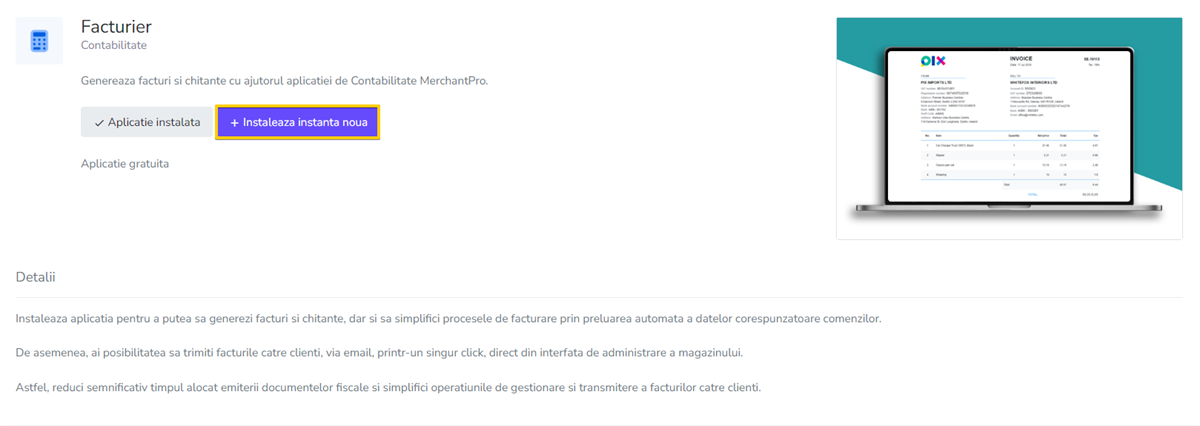
Setari generale
In aceasta pagina va fi necesar sa definesti preferintele de baza pentru emiterea de facturi.
Defineste mai intai seriile cu care doresti sa emiti facturi - acestea sunt formate de regula din litere si vor fi utilizate la generarea numarului de identificare al facturilor.
Selecteaza apoi moneda in care vor fi emise facturile, dupa care selecteaza daca vrei sau nu sa afisezi preturile pe facturi inclusiv in moneda in care a fost plasata comanda (totalurile de plata de pe facturi vor fi afisate in ambele monede).
Activarea setarii Permite stergerea oricarei facturi iti permite sa stergi orice factura emisa in magazin, nu doar pe cea mai recenta. Atentie: stergerea anumitor facturi poate cauza inconsistente la nivel de numerotare.
Continua in sectiunea Setari footer, de unde poti controla informatiile afisate in zona de footer a facturilor. Poti utiliza textele standard existente in campurile Text detalii comanda, respectiv Text footer sau le poti edita in functie de preferinte. De asemenea, daca vrei sa introduci orice fel de informatii suplimentare in zona de footer a facturilor, poti utiliza campul Text informatii aditionale.
Realizeaza in continuare setarile cu privire la modul de afisare a zonei de footer pe facturi.
Daca selectezi optiunea Format de tip fiscal (include campuri pentru emitent si delegat), footer-ul facturii va fi de tip clasic. Aditional, poti afisa pe factura si informatii specifice despre emitentul care a intocmit factura, precum si despre delegat.
Daca selectezi optiunea Format de tip semnaturi (include campuri pentru emitent), footer-ul facturii va include zone destinate semnaturilor emitentului si destinatarului. Aditional poti sa afisezi pe factura si informatii specifice despre emitentul care a intocmit factura.
La selectarea optiunii Dezactivat, zona de footer nu va mai fi afisata pe facturi.
Din sectiunea Chitantier poti realiza setarile cu privire la generarea de chitante in magazin. Activeaza optiunea si:
- Defineste seriile cu care doresti sa emiti chitante (formate de regula din litere si utilizate la generarea numarului de identificare a chitantelor)
- Activeaza functia care iti permite sa incluzi chitantele in printul cu factura;
- Editeaza in functie de preferinte textul automat care va fi afisat pe chitantele generate;
- Selecteaza formatul de pagina si numarul de exemplare pe care vrei sa il printezi per fila.
Apasa Continua si avanseaza in pasul urmator al setarilor aplicatiei.
Setari afisare produse
Din aceasta pagina poti alege modul in care produsele sunt afisate in cadrul facturilor. Poti seta Modul de afisare al numelui produsului, precum si Modul de afisare al detaliilor despre produs. De asemenea, poti selecta criteriul in functie de care va fi realizata Ordonarea produselor in cadrul facturilor.
Din sectiunea Continut poti defini preferintele cu privire la elementele din cadrul facturilor, precum Formatul datei, Data scadenta, Moneda, Coloanele cu informatii afisate (Numerotare rand, Total net, Procent taxa, Valoare taxa, Total cu taxe), modul de afisare a reducerilor, respectiv informatiile despre client care vor fi afisate.
Apasa Continua pentru a avansa in ultimul pas al configurarii aplicatiei.
Personalizare
Din sectiunea Setari template, selecteaza layout-ul pe care doresti sa il folosesti pentru facturi, dupa care incarca un logo (in format png, jpg, jpeg sau gif si cu dimensiunea maxima recomandata de 200x50px) si seteaza dimensiunea, respectiv familia fontului care va fi utilizat in facturi.
Apasa Instaleaza aplicatia pentru a finaliza configurarea acesteia.
Generarea facturilor
Poti genera facturi in magazin prin intermediul aplicatiei Facturier in urmatoarele moduri:
- Bulk - acceseaza pagina Comenzi, selecteaza comenzile pentru care vrei sa generezi facturi, mergi la tab-ul Genereaza facturi, selecteaza in overlayer seria de factura si data acesteia si apasa Salveaza;
- Individual - acceseaza pagina Comenzi, da click pe numarul unei comenzi si apoi in pagina cu detaliile comenzii acceseaza butonul Genereaza factura.
Administrarea facturilor
Dupa generarea facturilor, acestea pot fi regasite la accesarea Comenzi > Facturi, unde vor fi repartizate in mod automat pe luni si ani.
Totodata, din pagina Facturi poti realiza actiuni precum descarcarea facturilor in format PDF sau arhiva zip, generarea e-Facturilor si transmiterea acestora in SPV sau poti realiza un export pentru e-Factura, precum si operatiuni precum stornarea, anularea, stergerea sau regenerarea unei facturi.
Intrebari frecvente
Cum pot factura pe firme diferite prin aplicatia Facturier?
Daca nu sunt platitor de TVA, ce trebuie sa setez in aplicatia Facturier?
Cum afisez o alta denumire pentru produse pe facturile emise prin aplicatia Facturier?
Cum setez sa apara si codul SKU pe facturile emise prin aplicatia Facturier?
Cum pot sa afisez cota TVA pe facturile emise cu aplicatia Facturier?